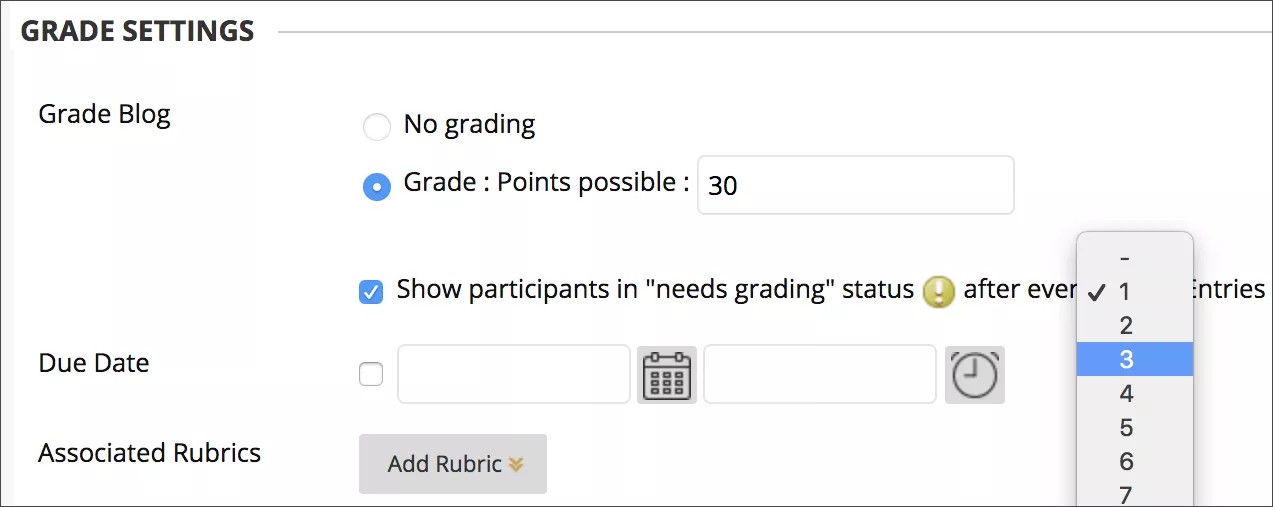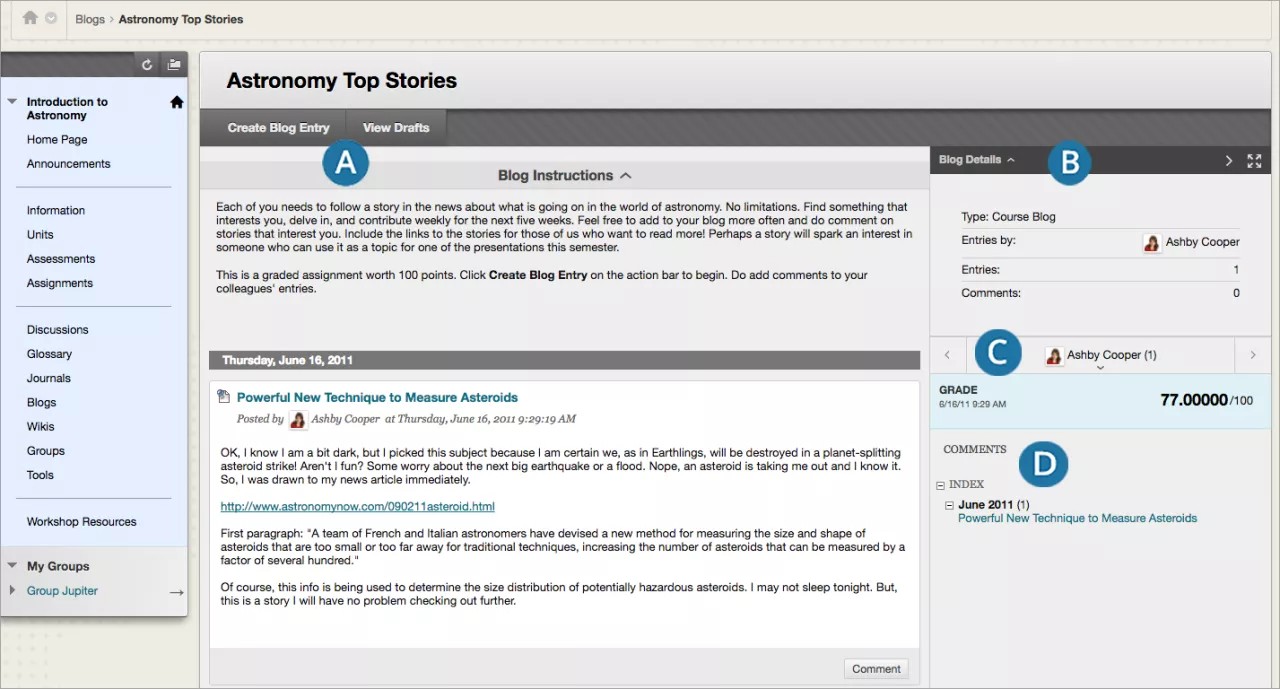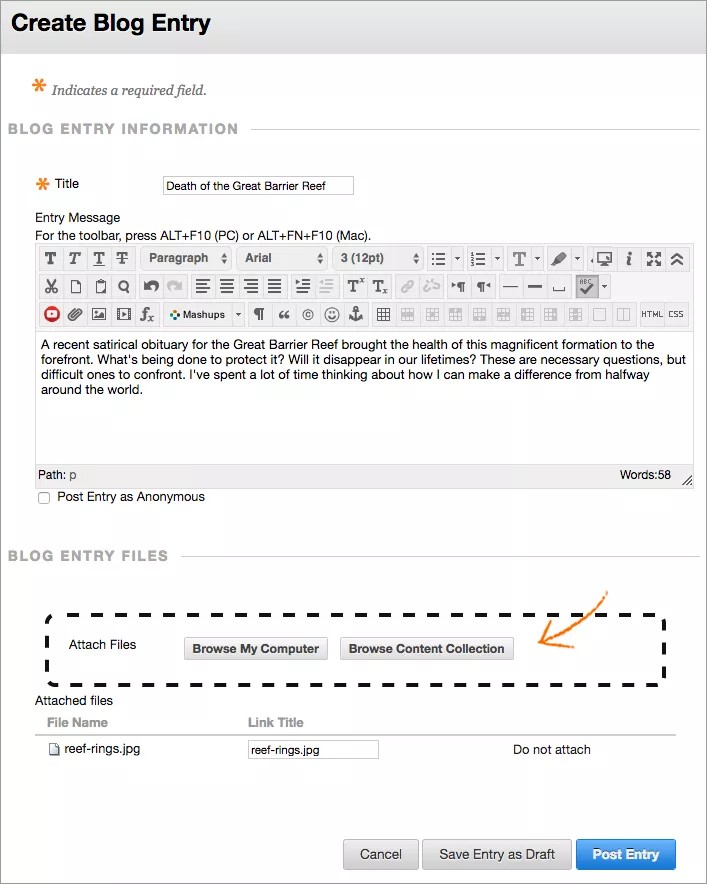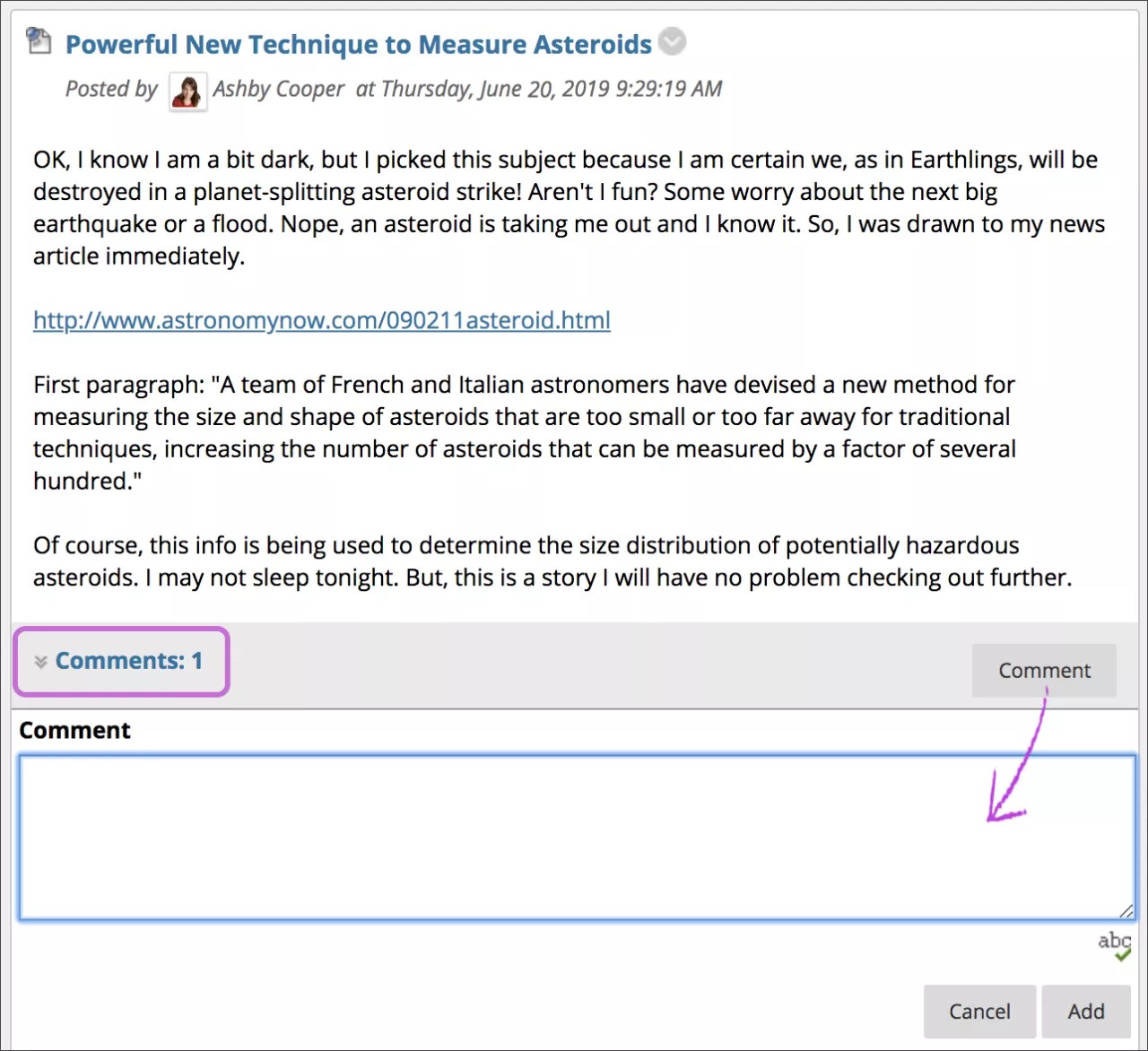تنطبق هذه المعلومات على طريقة العرض الأصلية للمقرر الدراسي فقط. تتحكم مؤسستك في تحديد الأدوات التي تتم إتاحتها.
تعتبر المدونة عبارة عن يومية شخصية عبر الإنترنت يتم تحديثها باستمرار وتهدف إلى مشاركة الآخرين. تحتوي غالبية المدونات على ميزة تعليق، بحيث يمكن للأشخاص التجاوب مع الأفكار التي يتم طرحها. تشجع المدونات الطلاب على التعبير عن آرائهم بوضوح. وتقوم المدونات أيضًا بتلبية الحاجة إلى توسيع نطاق مختلف جوانب التعليم الاجتماعي. تُعد المدونة من وجهة نظر المدرس وسيلة فعالة للاطلاع على أنشطة الطلاب ووسيلة لمشاركة المعرفة والمواد التي تم تجميعها.
يقوم المدرسون في Blackboard Learn، بإنشاء المدونات وإدارتها، ولا يمكن عرض وإنشاء الإدخالات والتعليقات فيها إلا للمستخدمين المسجلين. وعلى غرار اليوميات، يمكنك استخدام المدونات للحصول على واجب تم تقديره أو جمع الآراء والمعلومات بدون تعيين تقدير.
أنواع المدونات
تتكون المدونات من عنصرين:
- إدخالات المدونة: وهي عبارة عن النصوص والصور والروابط والوسائط المتعددة ووسائل التواصل الاجتماعي والمرفقات التي تمت إضافتها بواسطة أعضاء المقرر الدراسي.
- التعليقات: وهي عبارة عن ملاحظات أو ردود أعضاء مقرر دراسي آخر، بما في ذلك المدرس على إدخالات المدونة.
ويمكنك السماح للطلاب بالمشاركة في المدونات بثلاث طرق:
- مدونات المقرر الدراسي: يمكنك إنشاء مدونة للمقرر الدراسي واختيار الموضوع. ويمكن لكل أعضاء المقرر الدراسي إضافة إدخالات المدونة والتعليق على إدخالات المدونة.
- مدونات الأفراد: يستطيع الطلاب إضافة إدخالات إلى المدونات الخاصة بهم فقط. إلا أنه يُمكن لجميع أعضاء المقرر الدراسي الآخرين عرض التعليقات وإضافتها إليها.
- مدونات المجموعة: إذا قمت بتمكين أداة المدونات لمجموعة من المستخدمين، فسيمكنهم تنفيذ هذه المهام:
- يمكن لأعضاء المجموعة إضافة إدخالات المدونة وإضافة تعليقات على إدخالات المدونة، بحيث تعتمد كل منها على الأخرى.
- يمكن لكل أعضاء المقرر الدراسي عرض مدونات المجموعة، ولكن يمكن للأعضاء غير المنتمين للمجموعة إضافة التعليقات فقط.
يتاح لك التحكم الكامل في جميع المدونات الموجودة في مقررك الدراسي. يمكنك تحرير الإدخالات وحذفها في أي نوع من أنواع المدونات. ويمكنك أيضًا حذف تعليقات المستخدم.
إنشاء موضوع مدونة
ويجب عليك إنشاء موضوعات المدونة قبل أن يتمكن الطلاب من إضافة إدخالاتهم. يساعد موضوع المدونة على إبقاء الإدخالات التي تتمحور حول موضوع رئيسي منظمة. يمكنك إنشاء أكثر من موضوع للمدونة للطلاب لإضافة إدخالات حول المواضيع المختلفة.
- انتقل إلى لوحة التحكم > أدوات المقرر الدراسي > المدونات ثم حدد إنشاء مدونة.
- اكتب اسمًا وإرشادات اختيارية. واجعل المدونة مرئية للطلاب.
- حدد خانتي الاختيار العرض بعد والعرض حتى لتمكين عمليتي تحديد التاريخ والوقت. ولا تؤثر قيود العرض على إتاحة المدونة، فهي تتحكم فقط في توقيت ظهورها.
- في القسم مشاركة المدونة، حدد ما إذا كانت المدونة للأفراد أم للمقرر الدراسي. كما يمكنك أيضاً السماح ببعض المشاركات المجهولة.
- في القسم Blog Settings (إعدادات المدونة)، حدد شهريًا أو Weekly Index Entries (فهرسة الإدخالات أسبوعيًا). بشكل اختياري، حدد خانات الاختيار للسماح للمستخدمين بتحرير الإدخالات وحذفها أو حذف التعليقات.
- في القسم إعدادات التقدير، حدد الخيار لا يوجد تقدير أو الخيار تقدير واكتب عدد النقاط المحتملة.
إذا قمت بتعيين النقاط المحتملة إلى عدد غير صحيح، فقد لا يتم تعيين التقديرات الحرفية بشكل صحيح.
وسيتم تطبيق النقاط المحتملة على إدخال واحد أو أكثر من الإدخالات التي أجراها المستخدم على موضوع المدونة. بعد قيامك بتمكين التقدير، يتم تلقائيًا إنشاء عمود في "مركز التقديرات". وتكون المدونة قابلة للتقدير بشكل دائم، ولا يُمكنك تغيير الإعداد إلى لا يوجد تقدير.
- حدد خانة الاختيار Show participants in needs grading status (إظهار المشاركين في الحالة يتطلب التقدير) وحدد عدد الإدخالات المطلوبة، إذا أردت ذلك. إذا قمت بتطبيق هذا الإعداد، فسيتم إظهار الرمز يتطلب التقدير في مركز التقديرات. وسوف تظهر الإدخالات في قائمة الانتظار في صفحة "Needs Grading" (يتطلب التقدير) بعد أن يصل نشاط الطالب إلى هذا الحد.
- قم بإضافة قاعدة في حالة الرغبة في ذلك.
- حدد إرسال.
وتظهر مواضيع المدونة بترتيب أبجدي في صفحة المدونات. وحدد عنوان عمود لفرز المحتويات.
يمكنك كذلك إضافة روابط إلى المدونات الموجودة في مناطق المقرر الدراسي، مثل مناطق المحتوى والمجلدات.
صفحة موضوع المدونة
قم بالوصول إلى صفحة موضوع المدونة بهذه الطرق:
- في أداة المدونات، قم بفتح مدونة وحدد مستخدمًا من القائمة جميع أعضاء المقرر الدراسي.
- في الصفحة يتطلب تقدير، حددتقدير كافة المستخدمين في قائمة المدونة.
- في "مركز التقديرات"، حدد العمود الخاص بالمدونة التي تريد تقديرها. قم بالتمرير فوق الرمز يتطلب تقدير للوصول إلى قائمة المدونة. حدد تقدير نشاط الطالب.
تنقسم صفحة موضوع "المدونة" إلى قسمين رئيسين. يمكنك عرض إدخالات المدونة، في إطار المحتوى. في الشريط الجانبي، يمكنك عرض معلومات حول موضوع المدونة أو الإدخال. ويمكنك توسيع الفهرس وتقدير إدخال المدونة إذا كانت المدونة قابلة للتقدير. كما يمكنك تحديد اسم مستخدم فردي لعرض الإدخالات وحدها في إطار المحتوى.
في حالة عدم رؤيتك ميزة التقدير في الشريط الجانبي، هذا يعني عدم قيام مؤسستك بتشغيل هذه الميزة.
- حدد إنشاء إدخال مدونة لإضافة أفكارك، أو عرض المسودات لرؤية مدوناتك المحفوظة غير المنشورة. يتم توسيع إرشادات المدونة بشكل افتراضي، إلا أنه يمكنك تصغيرها. حدد التوافقات لإضافة توافقات.
- عى الشريط الجانبي، يمكنك توسيع القسم تفاصيل المدونة لعرض معلومات حول التحديد الحالي، بما في ذلك المؤلف وعدد الإدخالات والتعليقات. حدد سهم التأشير لناحية اليسار لطي الشريط الجانبي لتوفير مساحة أكبر لعرض الإدخالات. حدد الأسهم الأربعة لعرض إدخالات المدونة في وضع ملء الشاشة.
- للحصول على كافة أعضاء المقرر الدراسي، حدد سهم التأشير إلى أسفل لعرض إحدى القوائم وقم بتحديد أحد الأعضاء. تظهر إدخالات العضو المحدد في إطار المحتوى. بشكل اختياري، حدد إظهار الأعضاء بدون الإدخالات. استخدم سهمي التأشير الأيسر والأيمن للانتقال إلى الطالب السابق أو التالي.
- يعرض قسم الفهرس عناوين الإدخالات التي تم إنشاؤها خلال الفترة الزمنية المحددة. حدد علامة الطرح لطي قائمة العناوين. للمدونات المقدرة، تحدد الرموز حالة نشاط المستخدم. ويشير الرمز يتطلب تقدير إلى استيفاء المستخدم للحد الأدنى للنشاط الذي يُمكنه من الحصول على التقدير الذي قمت بتعينه للمدونة. ويظهر الرمز قيد التقدم عندما يكون لدى المستخدم بعض الأنشطة، لكنه لم يحقق حتى اللحظة الحد الأدنى المطلوب لتشغيل الحالة يتطلب التقدير. في الشريط الجانبي للتقدير، قم بتوفير تقدير وملاحظات لطالب.
إنشاء إدخالات المدونة
يمكن لك ولطلابك إنشاء إدخالات المدونة كما يمكن لأعضاء مقرر دراسي آخر إضافة تعليقات على الإدخالات. وبصفتك مدرس، يمكنك استخدام إدخالات المدونة لتوفير بنية للمناقشات التي تدور حول موضوعات الفصل والمسائل الأخرى.
في صفحة سرد المدونات، بعد عنوان كل مدونة، يمكن للطلاب معرفة ما إذا كانت المدونة تنتمي إلى مجموعة أو مقرر دراسي أو إلى طلاب فرديين. يمكن لجميع أعضاء المقرر الدراسي قراءة مدونات المجموعة، ولكن لإضافة إدخال، يجب أن يكون المستخدم عضوًا في مجموعة.
- في صفحة سرد المدونات، حدد عنوان المدونة.
- في صفحة موضوع المدونة، حدد إنشاء إدخال مدونة.
- اكتب عنوانًا وإدخالًا.
- في حالة التمكين والملائمة، حدد خانة الاختيار الخاصة بـ نشر الإدخال كمجهول.
- حدد استعراض جهاز الكمبيوتر لرفع ملف من جهاز الكمبيوتر الخاص بك. يمكنك أيضًا إرفاق ملف من مستودع: "ملفات المقرر الدراسي" أو "مركز ملفات المحتوى".
-أو-
قم بسحب الملفات من جهاز الكمبيوتر الخاص بك إلى "النقطة الفعالة" في المنطقة إرفاق ملفات. يمكنك أيضًا سحب مجلد الملفات، في حالة سماح المستعرض الخاص بك بذلك. وسيتم رفع الملفات كل على حدة. وفي حالة عدم سماح المستعرض بإرسال أعمالك بعد قيامك برفع مجلد ما، حدد عدم إرفاق في الصف الخاص بالمجلد لإزالته. ويمكنك سحب الملفات كل على حدة وإرسالها مرة أخرى.
لن تتمكن من سحب الملفات لرفعها في حال قيام مؤسستك باستخدام إصدار قديم من Blackboard Learn.
يمكنك استخدام اسم الملف أو توفير اسم أخر للملف.
- حدد نشر الإدخال لإرسال إدخال المدونة أو حدد حفظ الإدخال كمسودة لإضافة الإدخال لاحقًا.
عرض مسودات المدونة
لعرض المسودات التي تم حفظها أو إضافتها، حدد عرض المسودات على صفحة سرد المدونات.
تعليق على إدخال مدونة
نظرًا لأن الهدف من المدونات هو قراءتها من قبل الآخرين، فيمكن للطلاب إضافة تعليق على إدخالات مدونات بعضهما البعض، سواء كانت تنتمي إلى فرد، أو دورة تدريبية، أو مجموعة.
أنت تحدد ما إذا كان بإمكان المستخدمين عمل تعليقات مجهولة وحذفها. يمكنك كمدرس حذف أي تعليق من تعليقات المستخدم بواسطة تحديد X. ولا يمكن للمستخدمين تحرير تعليقاتهم بعد المشاركة.
- في صفحة سرد المدونات، حدد عنوان المدونة.
- حدد اسم مستخدم في القائمة بالشريط الجانبي لعرض إدخال مدونة. يفتح الإدخال في إطار المحتوى.
- حدد تعليق الذي يوجد أسفل إدخال المستخدم واكتب تعليقًا.
- في حالة التمكين والملائمة، حدد خانة الاختيار الخاصة بـ تعليق على إدخال كمجهول.
- حدد إضافة.
- لعرض جميع التعليقات، حدد رابط "Comments" (التعليقات) المُرقّم.
تحرير المدونات وإدارتها
يمكنك تحرير الخصائص الأساسية لموضوع المدونة، بما في ذلك الاسم، والإرشادات، والإتاحة، وإعدادات أخرى. ويمكنك تحرير أية إدخالات خاصة بمدونة المستخدم وحذف موضوعات المدونة والتعليقات.
بعد أن يتم تعيين موضوع المدونة للأفراد أو المقرر الدراسي، لا يمكنك تغييره. أيضًا لا يمكنك تغيير مدونة إلى "غير مقدّر" مرة أخرى، بعد أن تقوم بتعيينها إلى "مقدّر".
في صفحة المدونات، قم بالوصول إلى قائمة المدونة وحدد تحرير. قم بإجراء تغييراتك وحدد إرسال.
حذف مدونة
إذا لم تعد بحاجة إلى مدونة ما، يمكنك حذفها. إجراء الحذف دائم ولا يمكن التراجع عنه.
في حالة ما إذا كانت المدونة قابلة للتقدير، تظهر الصفحة تأكيد الحذف. ومن ثم ستكون بحاجة إلى القيام بمزيد من الخطوات لإزالة أي مدونة قابلة للتقدير.
- في صفحة سرد المدونات، قم بفتح قائمة المدونة وحدد حذف.
- حدد موافق في التحذير المنبثق. في حالة ما إذا كانت المدونة قابلة للتقدير، ستظهر الصفحة تأكيد الحذف. لديك خياران:
- الاحتفاظ بعمود "مركز التقديرات" (لا تقم بتحديد أي خانات): يتم حذف المدونة، ولكن سيبقى عمود "مركز التقديرات" والدرجات التي قمت بتعيينها. فعلى سبيل المثال، لنفرض أنه قد تم تقدير جميع إدخالات الطالب وأنك تريد الاحتفاظ بعمود "مركز التقديرات" لإجراء العمليات الحسابية للتقدير النهائي. وإذا قمت بحذف المدونة مع الاحتفاظ بعمود "مركز التقديرات"، فيمكنك حذف هذا العمود من "مركز التقديرات" في أي وقت.
- حذف عمود "مركز التقديرات" (حدد ما تريد حذفه باستخدام خانات الاختيار): ويتم حذف المدونة و عمود التقدير الموجود في "مركز التقديرات". على سبيل المثال، إذا كنت لا تريد تضمين عمود التقدير الخاص بإدخالات المدونة في التقدير النهائي، يمكنك حذف الكل بأمان.
- حدد "Remove" (إزالة) لإكمال الحذف.
إضافة رابط مدونة إلى قائمة المقرر الدراسي
يمكنك إضافة رابط إلى قائمة المقرر الدراسي للوصول الفوري إلى أداة المدونات. ويمكنك أيضًا تخصيص اسم الارتباط.
- حدد علامة الجمع الموجودة أعلى قائمة المقرر الدراسي. تظهر القائمة إضافة عنصر قائمة.
- حدد ارتباط بأداة واكتب اسم للرابط.
- من قائمة النوع، حدد المدونات.
- حدد خانة الاختيار متاح للمستخدمين.
- حدد إرسال.
استكشاف أخطاء إدارة المدونة وإصلاحها
- في حالة قيامك بحذف مدونة أثناء مشاركة المستخدمين، سيتم حذف المدونة وكل التعليقات.
- في حالة قيامك بعدم إتاحة المدونة أثناء مشاركة المستخدمين، ستظل المدونة مرئية لك في وضع التحرير لكنها لا تظهر للمستخدمين.
- في حالة قيامك بتغيير الإعداد السماح للمستخدمين بتحرير الإدخالات وحذفها، ستظل الإدخالات ولكن لا يمكن للمستخدمين تحريرها.
- في حالة قيامك بتغيير الإعداد السماح للمستخدمين بحذف التعليقات، ستظل التعليقات، ولكن لن يتمكن المستخدمين من حذفها.
- في حالة قيامك بتمكين تقدير المدونة، لا يمكنك تغيير هذا الإعداد. احذف المدونة وعمود "مركز التقديرات" لإزالته. وإذا كنت بحاجة إلى إدخالات المدونة، وليس التقديرات، يمكنك تحديد عدم تضمين عمود مركز التقديرات الخاص بالمدونة في حسابات مركز التقديرات.